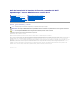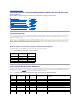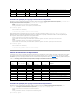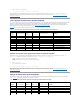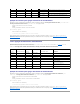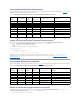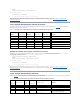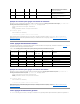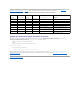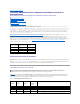Guía del usuario de la interfaz de línea de comandos de Dell™ OpenManage™ Server Administrator versión 6.0.
Regresar a la página de contenido omconfig system o servermodule assetinfo: Edición de valores del costo de propiedad Dell™ OpenManage™ Interfaz de línea de comandos de Server Administrator versión 6.0.
purchasecost= Precio que el propietario ha pagado por el sistema. purchasedate= Fecha en que el propietario compró el sistema. signauth= Nombre de la persona que ha aprobado la compra o la llamada de servicio en el sistema. waybill= Recibo del transportista por las mercancías recibidas.
Asset information set successfully. (La información de propiedad se estableció satisfactoriamente). Puede introducir más de un comando omconfig system assetinfo o omconfig servermodule assetinfo al mismo tiempo, siempre y cuando todos los parámetros para el par 2 nombre=valor pertenezcan al mismo par 1 nombre=valor. Para ver un ejemplo, consulte "Comandos de ejemplo para agregar información de adquisición".
lessor= Entidad empresarial que arrienda el sistema. multischedule=true | false Indica si el costo del arrendamiento del sistema se calcula mediante más de un programa de tarifas. ratefactor= Factor utilizado para calcular el pago del arrendamiento. value= Valor justo de mercado del sistema al término del período de arrendamiento.
Cómo agregar información de subcontratación La subcontratación es la práctica de celebrar un contrato con otra empresa para mantener el sistema en buen estado de funcionamiento. La tabla 5-7 muestra los parámetros válidos para agregar información de subcontratación. Tabla 5-7.
O bien: omconfig servermodule assetinfo info=owner type=rented Aparece el mensaje siguiente: Asset information set successfully. (La información de propiedad se estableció satisfactoriamente). Puede introducir más de un comando omconfig system assetinfo o omconfig servermodule assetinfo al mismo tiempo, siempre y cuando todos los parámetros para el par 2 nombre=valor pertenezcan al mismo par 1 nombre=valor. Para ver un ejemplo, consulte "Comandos de ejemplo para agregar información de adquisición".
información de contacto, como un número telefónico, dirección de correo electrónico o dirección de un sitio Web. outsourced=true | false Indica si una entidad empresarial externa o los empleados del propietario del sistema proporcionan asistencia técnica. type=network | storage Indica si la asistencia es para dispositivos de red conectados o para dispositivos de almacenamiento.
contrato entre el fabricante o distribuidor y el comprador del sistema. La garantía identifica los componentes que están cubiertos para reparación o reemplazo durante un período de tiempo o uso determinado. Para obtener detalles sobre cómo editar valores de la garantía extendida, consulte "Cómo agregar información de garantía ampliada". La tabla 5-12 muestra los parámetros válidos para agregar información de la garantía. Tabla 5-12.
Regresar a la página de contenido omconfig: Administración de componentes mediante el servicio de instrumentación Dell™ OpenManage™ Interfaz de línea de comandos de Server Administrator versión 6.0.
formato delimitado personalizado (cdv). dirservice A Configura el servicio de Microsoft Active Directory®. snmp A Establece la contraseña raíz de SNMP. Configura las operaciones Set de SNMP. useraccess A Determina si los usuarios de nivel menor al de los administradores tienen permiso para usar Server Administrator.
Ayuda sobre el comando omconfig Utilice el comando omconfig -? para obtener una lista de los comandos disponibles para omconfig. Utilice el comando omconfig -? para obtener ayuda sobre los comandos de nivel 2 about, chassis, preferences y system. La siguiente información sobre omconfig system -? se aplica de la misma manera a la obtención de ayuda sobre el comando omconfig chassis.
omconfig chassis biossetup/omconfig mainsystem biossetup Use el comando omconfig chassis biossetup u omconfig mainsystem biossetup para configurar los valores del BIOS del sistema que están normalmente disponibles sólo en los valores de inicio de la configuración del BIOS del sistema. PRECAUCIÓN: El cambiar ciertas opciones de configuración del BIOS puede desactivar el sistema o requerir que se vuelva a instalar el sistema operativo.
PXE en el segundo NIC. isciboth: activa iSCSI en ambos NIC. nic1isci: activa iSCSI en el primer NIC y ninguno (ni PXE ni iSCSI) en el segundo NIC. nic2isci: no activa ninguno (ni PXE ni iSCSI) en el primer NIC y activa iSCSI en el segundo NIC. nic1pxenic2isci: activa PXE en el primer NIC y iSCSI en el segundo NIC. nic1iscinic2pxe: activa iSCSI en el primer NIC y PXE en el segundo NIC. NOTA: No se recomiendan las siguientes opciones: onpxeboth: activa PXE en ambos NIC.
enabledwithpxe: activa la segunda tarjeta de interfaz de red durante el inicio del sistema (con PXE activado si el sistema tiene PXE) disabled: desactiva la segunda tarjeta de interfaz de red durante el inicio del sistema. enabledonly: activa la segunda tarjeta de interfaz de red durante el inicio del sistema (con PXE desactivado si el sistema tiene PXE). enablednonepxe: activa la segunda tarjeta de interfaz de red durante el inicio del sistema (con PXE desactivado si el sistema tiene PXE).
scsi: indica al BIOS que detecte este dispositivo como un dispositivo SCSI. force=true: verificación de cambio del valor. attribute=romba setting=raid | scsi force=true: raid: indica al BIOS que detecte el canal A del RAID en la placa base como un dispositivo RAID. scsi: indica al BIOS que detecte este dispositivo como un dispositivo SCSI. force=true: verificación de cambio del valor.
backonly: activa sólo los puertos USB accesibles para el usuario ubicados en la parte trasera del sistema. off: desactiva los puertos USB accesibles para el usuario. attribute=usb setting =enabled | disabled enabled: activa los puertos USB. disabled: desactiva los puertos USB. NOTA: Dependiendo del hardware del sistema, sólo uno de los dos atributos usb y usbb está disponible para la configuración de los puertos USB.
Especificación de un valor para los umbrales de advertencia mínimo y máximo Si prefiere determinar valores para los umbrales de advertencia de sonda de ventilador, debe especificar el número de la sonda que está configurando y los valores de umbral mínimo y/o máximo de advertencia. En el ejemplo siguiente, la sonda que se está configurando es la sonda 0.
default: establece el texto predeterminado de la pantalla LCD. custom: establece el texto personalizado de la pantalla LCD. text= ND Establece el texto personalizado de la pantalla LCD cuando config=custom. nmibutton=enable | disable ND enable: activa el botón NMI en el sistema. disable: desactiva el botón NMI en el sistema. powerbutton=enable | disable ND true: activa el botón Encendido en el sistema. false: desactiva el botón Encendido en el sistema.
par 1 nombre=valor par 2 nombre=valor Descripción index= ND Número del chasis en el que reside el LED (el valor predeterminado es chasis 0, chasis del sistema principal). led=fault severity=warning | critical Hace que el LED parpadee cuando se produce un suceso de advertencia o un suceso crítico. led=hdfault action=clear Vuelve a establecer el número de fallas de la unidad de disco duro en cero (0). led=identify flash=off | on Enciende o apaga el LED de identificación del chasis.
config=profile profile=maxperformance| apc | osctrl | custom maxperformance: establece el procesador en el estado máximo admitido del procesador. Ofrece el modo de rendimiento máximo con mínima economía de alimentación. apc: el control de alimentación activo (apc) activa la administración de la alimentación basada en demanda y controlada por el BIOS. osctrl: control del sistema operativo (osctrl) activa la administración de la alimentación basada en demanda y controlada por el sistema operativo.
Especificación de un valor para umbrales de advertencia Si prefiere especificar valores para los umbrales de advertencia de la sonda de consumo de alimentación, debe especificar el número de la sonda que está configurando y el valor del umbral de advertencia. Es posible configurar los valores para que se muestren en BTU/h o watts.
x9xx. altdnsserverv6 Convalida la dirección del servidor DNS alternativo para su configuración. dnssourcev6=static | auto static: origen DNS configurado como estático. auto: origen DNS configurado como automático. config=nic (continuación) encryptkey=text text: texto que se usa para cifrado y confirmación de cifrado. confirmencryptkey=text NOTA: La opción text sólo es compatible con los sistemas PowerEdge x9xx.
config=serial (continuación) mode=directbasic | directterminal | directbasicterminal | modembasic | modemterminal | modembasicterminal directbasic: tipo de mensajería utilizada para los mensajes IPMI mediante una conexión serie. directterminal: tipo de mensajería que usa caracteres ASCII imprimibles y que permite un número limitado de comandos de texto en una conexión en serie. directbasicterminal: mensajería tanto de modo básico como de modo de terminal en una conexión en serie.
crlf: el BMC utiliza como una nueva secuencia de línea cuando el mismo escribe una línea nueva en la consola. null: el BMC utiliza como una nueva secuencia de línea cuando el mismo escribe una línea nueva en la consola. cr: el BMC utiliza como una nueva secuencia de línea cuando el mismo escribe una línea nueva en la consola. lfcr: el BMC utiliza como una nueva secuencia de línea cuando el mismo escribe una línea nueva en la consola.
NOTA: El grupo de usuarios extimpiusergroup sólo está disponible en sistemas modulares Dell xx0x. extimpiusergroup=poweruser: activa los privilegios de usuario avanzado. extimpiusergroup=custom: activa los privilegios de usuario personalizados. NOTA: Consulte la Tabla 4-14 para obtener más información sobre el par nombre=valor. extimpiusergroup=custom. extimpiusergroup=none: no permite privilegios de usuario. Tabla 4-13.
omconfig chassis temps index=0 warnthresh=default O bien: omconfig mainsystem temps index=0 warnthresh=default No puede establecer el valor predeterminado para uno y un valor específico para el otro. Es decir, si establece el valor predeterminado para el umbral de advertencia mínimo, también se seleccionará el valor predeterminado para el umbral de advertencia máximo. NOTA: Las capacidades para administrar sensores varían en función de los sistemas.
Voltage probe warning threshold(s) set successfully. (Los umbrales de advertencia de la sonda de voltaje se establecieron satisfactoriamente). NOTA: Los valores de umbral de advertencia mínimos y máximos para el voltaje no se pueden establecer en sistemas PowerEdge x8xx. omconfig preferences Utilice el comando omconfig preferences para establecer las preferencias del sistema.
Tabla 4-18 muestra todos los parámetros válidos para el comando. Tabla 4-18. Parámetros de la contraseña raíz de SNMP Par nombre=valor Descripción setting=rootpw Se requiere. oldpw= Introduce la contraseña raíz de SNMP anterior. newpw= Establece la nueva contraseña raíz de SNMP. confirmnewpw= Confirma la nueva contraseña raíz de SNMP.
Definición de acciones de alerta Una acción de alerta es una acción que usted especifica para que el sistema la realice cuando se cumplen condiciones especificadas. Las acciones de alerta determinan por adelantado las acciones que se deben llevar a cabo para sucesos de falla o advertencia de intromisión, ventiladores, temperaturas, voltajes, suministros de energía, memoria y redundancia.
event=powersupply Establece acciones cuando una sonda de suministro de energía detecta un valor de falla. event=powersupplywarn Establece acciones cuando una sonda de suministro de energía detecta un valor de advertencia. event=processorwarn Establece acciones cuando una sonda de procesador detecta un valor de advertencia. event=processorfail Establece acciones cuando una sonda de procesador detecta un valor de falla.
Comandos para borrar registros NOTA: Para obtener más información sobre mensajes de alerta, consulte la Guía de referencia de mensajes de Dell OpenManage Server Administrator. Puede usar el comando omconfig system o omconfig servermodule para borrar tres registros: el registro de alertas, el registro de comandos y el registro de hardware o de ESM.
alert=enable Activa la alerta SNMP que se va a enviar. action=none No lleva a cabo ninguna acción cuando el sistema se bloquea o deja de funcionar. action=powercycle Apaga la alimentación eléctrica al sistema, hace una pausa, enciende la alimentación y reinicia el sistema. action=poweroff Apaga la alimentación eléctrica del sistema. action=powerreduction Reduce la velocidad del procesador hasta que el consumo de alimentación baja y disminuye por debajo del umbral de advertencia.
Hay cuatro parámetros en el componente del par nombre=valor del comando omconfig system events: l Origen l Tipo l Gravedad l Índice Origen Hasta ahora, source=snmptraps es un par nombre=valor necesario debido a que SNMP es actualmente la única fuente de notificación de sucesos compatible con los componentes del sistema. omconfig system events source=snmptraps O bien: omconfig servermodule events source=snmptraps Tipo El tipo se refiere al nombre de los componentes involucrados en el suceso.
omconfig servermodule events type= severity=none Índice El índice se refiere al número de un suceso para un componente en particular. El índice es un parámetro opcional. Cuando se omite el parámetro índice, los sucesos se configuran para todos los componentes del tipo especificado, por ejemplo, para todos los ventiladores. Por ejemplo, cuando un sistema contiene más de un ventilador, puede activar o desactivar la notificación de sucesos para un ventilador en particular.
del sistema, la acción predeterminada es apagar el sistema operativo antes de apagar el sistema. Al apagar el sistema operativo, primero se cierra el sistema de archivos antes de apagar el sistema. Si no desea apagar el sistema operativo primero, use el parámetro osfirst=false. Tabla 4-30 muestra todos los parámetros válidos para el comando. Tabla 4-30.
Regresar a la página de contenido Glosario Dell™ OpenManage™ Interfaz de línea de comandos de Server Administrator versión 6.0.1 Guía del usuario La siguiente lista define o identifica los términos técnicos, abreviaturas y siglas utilizados en la documentación del usuario de Dell™. A Abreviatura de amperio(s). Acceso Hace referencia a las acciones que un usuario puede realizar en un valor de variable. Entre los ejemplos se incluye sólo lectura y lectura y escritura.
archivo config.sys El archivo config.sys se ejecuta cuando se inicia el equipo (antes de ejecutar cualquier comando en el archivo autoexec.bat). Este archivo de inicio contiene comandos que especifican los dispositivos que se van a instalar y los controladores que se van a utilizar. Este archivo también contiene comandos que determinan el modo en que el sistema operativo utiliza la memoria y controla los archivos.
Interfaz de programación avanzada SCSI. ASR Abreviatura de recuperación de sistema automática. La ASR consiste en aquellos procedimientos que restablecen el sistema para que se ejecuten todos los dominios adecuadamente configurados después de que uno o más dominios han quedado inactivos debido a fallas del software o del hardware o debido a condiciones ambientales inaceptables. atributo Un atributo, o propiedad, contiene una parte específica de información acerca de un componente que se puede administrar.
Abreviatura de bits por pulgada. bps Abreviatura de bits por segundo. BTU Abreviatura de unidad térmica británica. bus de expansión El equipo contiene un bus de expansión que le permite al microprocesador comunicarse con controladores para dispositivos periféricos como una tarjeta para redes o un módem interno.
Abreviatura de memoria de sólo lectura de disco compacto. Las unidades de CD utilizan tecnología óptica para leer datos de los CD. Los CD son dispositivos de almacenamiento de sólo lectura; no es posible escribir nuevos datos en un disco compacto con las unidades convencionales de CD. chip Conjunto de circuitos electrónicos microminiaturizados diseñados para usarse como procesadores y memoria en equipos. Los chips pequeños pueden contener hasta varias decenas de miles de transistores.
En algunos equipos que cuentan con un adaptador de vídeo VGA integrado, un conector de función VGA le permite agregar al equipo un adaptador de ampliación, como un acelerador de vídeo. Un conector de función VGA también se puede denominar conector VGA de paso. conector de tarjeta de expansión Un conector en la placa base o tarjeta vertical del equipo para conectar una tarjeta de expansión. Conexiones Siglas de SCSI de Internet.
coprocesador de gráficos Vea la coprocesador. coprocesador matemático Vea la coprocesador. coprocesador Un chip que libera el microprocesador del equipo de la realización de tareas específicas de procesamiento. Por ejemplo, un coprocesador matemático gestiona el procesamiento numérico. Un coprocesador de gráficos maneja la presentación del vídeo. El microprocesador Intel Pentium, por ejemplo, incluye un coprocesador matemático integrado. cpi Abreviatura de caracteres por pulgada.
Siglas de módulo dual de memoria en línea. Tarjeta de circuitos pequeña que contiene chips de DRAM y que se conecta a la placa base. DIN Siglas de Deutsche Industrie Norm que es la organización que establece estándares en Alemania. Un conector DIN es un conector que se ajusta a uno de los numerosos estándares definidos por la DIN. Los conectores DIN se utilizan ampliamente en las PC. Por ejemplo, el conector para teclado de las PC es un conector DIN. DIP Siglas de paquete en línea dual.
que un monitor es compatible con DPMS cuando está diseñado para entrar en un estado de administración de energía después de recibir la señal adecuada desde un controlador de vídeo del sistema. DRAC Hace referencia a una capacidad de administración remota. Consulte el apartado RAC. DRAM Siglas de memoria dinámica de acceso aleatorio. La memoria RAM de un equipo está formada generalmente por chips DRAM.
Para evitar un conflicto de configuración al instalar una tarjeta de expansión EISA, use la utilidad de configuración de EISA. Esta utilidad le permite especificar qué ranura de expansión contiene la tarjeta y obtiene de un archivo de configuración EISA la información sobre los recursos del sistema que la tarjeta necesita. EMC Abreviatura de compatibilidad electromagnética. EMI Abreviatura de interferencia electromagnética. EMM Abreviatura de administrador de memoria expandida.
esquema Conjunto de definiciones de clases que describe los objetos administrados en un entorno específico. Un esquema CIM es un conjunto de definiciones de clases utilizado para representar los objetos administrados que son comunes a cada entorno de administración, que es el motivo por el que CIM significa modelo de información común. estado Se refiera a la condición de un objeto que puede tener más de una condición. Por ejemplo, es posible que un objeto presente el estado "no está listo".
FRU Siglas de unidad reemplazable en la instalación. FTP Abreviatura de protocolo de transferencia de archivos. Fuente de alimentación Sistema eléctrico que convierte la corriente alterna del enchufe de la pared en la corriente continua que necesita el circuito del equipo. El suministro de energía en una PC normalmente genera varios voltajes. G Abreviatura de gravedades. GB Abreviatura de gigabytes. Un gigabyte equivale a 1 024 megabytes ó 1 073 741 824 bytes.
Hz Abreviatura de hercio(s). ICES Abreviatura de estándar para equipo que ocasiona interferencias (en Canadá). ICU Abreviatura de utilidad de configuración de ISA. ID Abreviatura de identificación. IDE Abreviatura de electrónica de dispositivos integrada. IDE es una interfaz de sistema que se utiliza principalmente para unidades de disco duro y unidades de CD. iDRAC6 Siglas de integrated Dell Remote Access Controller. IHV Siglas de distribuidor de hardware independiente.
ITE Abreviatura de equipo de tecnología de información. JVM Siglas de máquina virtual de Java. K Abreviatura de kilo, que significa 1 000. KB/s Abreviatura de kilobyte(s) por segundo. KB Abreviatura de kilobyte(s), es decir, 1 024 bytes. Kbit(s)/s Abreviatura de kilobit(s) por segundo. Kbit(s) Abreviatura de kilobit(s), es decir, 1 024 bits.
LDAP Siglas de Protocolo ligero de acceso a directorios. Un protocolo de conexión en red para la realización de consultas y la modificación de servicios de directorio que se ejecutan a través de TCP/IP. LED Abreviatura de diodo emisor de luz. Se trata de un dispositivo electrónico que se enciende cuando pasa por él una corriente. LIF Siglas de baja fuerza de inserción.
Abreviatura de megabits por segundo. MBR Abreviatura de registro maestro de inicio. MCA Abreviatura de arquitectura de microcanal, diseñada para procesamiento múltiple. La MCA elimina los conflictos potenciales que surgen al instalar nuevos dispositivos periféricos. La MCA no es compatible con la arquitectura de bus EISA o XT, por lo que las tarjetas antiguas no se pueden utilizar con ella. memoria caché externa Memoria caché RAM que utiliza chips de SRAM.
memoria Un equipo puede contener varias formas de memoria, como RAM, ROM y memoria de vídeo. Con frecuencia, la palabra memoria se utiliza como sinónimo de RAM; por ejemplo, una frase fuera de contexto, como "un equipo con 16 MB de memoria" se refiere a un equipo con 16 MB de RAM. MHz Abreviatura de megahercio(s). MIB Siglas de base de información de administración. La MIB se utiliza para enviar comandos/estados detallados de o a un dispositivo administrado SNMP.
modo real Modo de funcionamiento compatible con los microprocesadores 80286 ó superiores. El modo real imita la arquitectura del microprocesador 8086. Módulo de memoria Tarjeta de circuitos pequeña que contiene chips de DRAM y que se conecta a la placa base. MOF Siglas de formato de objeto administrado, que es un archivo ASCII que contiene la definición formal de un esquema CIM. monitor de frecuencia múltiple Monitor que admite varios estándares de vídeo.
NMI Abreviatura de interrupción no enmascarable. Un dispositivo envía una NMI para indicar al microprocesador la ocurrencia de errores de hardware, como los errores de paridad. no entrelazado Técnica para reducir el parpadeo de la pantalla al actualizar consecutivamente cada línea horizontal en la pantalla.
Panel de control La parte del equipo que contiene indicadores y controles, como el interruptor de encendido, el indicador de acceso a la unidad de disco duro y el indicador de alimentación. parámetro Valor u opción que se especifica para un programa. Un parámetro se denomina a veces interruptor o argumento. partición Puede dividir un disco duro en múltiples secciones físicas denominadas particiones utilizando el comando fdisk. Cada partición puede contener varias unidades lógicas.
Plug and Play Especificación de estándar industrial que facilita la adición de dispositivos de hardware a las PC. Plug and Play proporciona instalación y configuración automática, compatibilidad con el hardware existente y asistencia dinámica de entornos de cómputo móviles. PME Abreviatura de suceso de administración de energía. Un PME es una pata en una interconexión de componente periférico que permite a un dispositivo PCI confirmar un suceso de activación. POST Siglas de autoprueba de encendido.
puerto serie Puerto de E/S utilizado más frecuentemente para conectar un módem al equipo. Generalmente puede identificarse un puerto serie en un equipo por su conector de 9 patas. PXE Abreviatura de entorno de ejecución previa al inicio. QFP Siglas de encapsulado plano cuádruple. RAC Siglas de controlador de acceso remoto. El Dell OpenManage Server Administrator es compatible con todos los RAC. Estos incluyen DRAC II, DRAC III, DRAC III/XT, ERA y ERA/O.
RIMM Siglas de módulo de memoria en línea Rambus, que es la Rambus equivalente de un módulo DIMM. ROM Siglas de memoria de sólo lectura. El equipo contiene en código en la ROM algunos programas que son esenciales para su funcionamiento. A diferencia de la RAM, un chip de ROM conserva su contenido incluso después de que se apague el equipo. Ejemplos de código en ROM incluyen el programa que inicia la rutina de inicio del equipo y la POST. ROMB Siglas de RAID en placa base.
servicio de acceso en línea Servicio que normalmente proporciona acceso a Internet, correo electrónico, tableros de avisos, salas de conversación y bibliotecas de archivos. SGRAM Siglas de memoria de acceso aleatorio de gráficos sincrónica. SIMD Abreviatura de instrucción sencilla, datos múltiples. SIMM Siglas de módulo simple de memoria en línea. Tarjeta de circuitos pequeña que contiene chips de DRAM y que se conecta a la placa base. Sin procesar No procesado.
Abreviatura de Protocolo simple para la administración de redes. SNMP es una interfaz estándar de la industria que permite que un administrador de red vigile y administre estaciones de trabajo en forma remota. SODIMM Siglas de módulo DIMM pequeño fuera de línea. Módulo DIMM con un perfil más fino debido al uso de paquetes de chips de TSOP. Los módulos SODIMM se suelen utilizar en equipos portátiles.
Los programas TSR pueden en ocasiones causar conflictos de memoria. Cuando se solucionen problemas, elimine la posibilidad de dichos conflictos reiniciando el equipo sin iniciar ningún programa TSR. UART Siglas de transmisor receptor asíncrono universal, el circuito electrónico que conforma el puerto serie. UDP Siglas de protocolo de datagrama del usuario. UL Siglas de Underwriters Laboratories. UMB Abreviatura de bloques de memoria superior.
V Abreviatura de voltio(s). valores de umbral Los sistemas están normalmente equipados con diversos sensores que supervisan la temperatura, el voltaje, la corriente y la velocidad del ventilador. Los valores de umbral del sensor especifican los rangos (valores mínimo y máximo) para determinar si el sensor está funcionando bajo condiciones normales, no críticas, críticas o fatales.
Programa que se inicia automáticamente diseñado para causar problemas. Se sabe que los programas de virus pueden dañar los archivos almacenados en una unidad de disco duro o se replican hasta que se agota la memoria de un equipo o una red. La forma más común en que los programas de virus se mueven de un equipo a otro es mediante discos "infectados", desde los que se copian a sí mismos al disco duro.
ZIP Unidad de disco extraíble de 3,5 pulgadas de Iomega. Inicialmente, proporcionaba cartuchos extraíbles de 100 MB. La unidad incluye software que puede catalogar los discos y bloquear los archivos por seguridad. La versión de 250 MB de la unidad Zip también lee y escribe en los cartuchos Zip de 100 MB.
Regresar a la página de contenido Uso del comando omhelp Dell™ OpenManage™ Interfaz de línea de comandos de Server Administrator versión 6.0.1 Guía del usuario Ejemplos de comandos de ayuda El comando omhelp y su equivalente, el -?, accede a la interfaz de texto de ayuda detallada de la CLI. Puede obtener ayuda con varios niveles de detalle.
Para un valor de información, especifique uno o más parámetros opcionales. La tabla 2-1 muestra los parámetros opcionales de info=acquisition: Tabla 2-1.
Regresar a la página de contenido Introducción Guía del usuario de la interfaz de línea de comandos de Dell™ OpenManage™ Server Administrator versión 6.0.1 Novedades de la versión 6.0.
botón Inicio y selecciona Ejecutar y escribe cmd.exe en el cuadro de diálogo Ejecutar. No escriba command en el cuadro de diálogo Ejecutar para iniciar una ventana de línea de comandos; esto activa el emulador de MS-DOS®, command.com, el cual tiene limitaciones de variables de entorno que pueden causar problemas sutiles con la CLI.
(Los valores de umbral de advertencia de sonda de temperatura se establecieron satisfactoriamente). Comando: omconfig chassis biossetup attribute=speaker setting=on Mensaje: BIOS setup configured successfully. (La configuración del BIOS se estableció satisfactoriamente). Comando: omconfig system assetinfo info=depreciation duration=6 Mensaje: Asset information set successfully. (La información de propiedad se estableció satisfactoriamente).
secuencia de comandos para el grupo y se puede enviar al nodo administrado para su ejecución. Por ejemplo, una secuencia de comandos puede especificar valores para todas las variables únicas, como el propietario, el teléfono de usuario principal, la etiqueta de propiedad, etc. Las secuencias de comandos para llenar los valores únicos establecerán todas las variables únicas al mismo tiempo en lugar de una a una mediante la línea de comando del sistema.
Regresar a la página de contenido omreport: Visualización del estado del sistema mediante el servicio de instrumentación Guía del usuario de la interfaz de línea de comandos de Dell™ OpenManage™ Server Administrator versión 6.0.
omreport modularenclosure U, P, A Muestra información para todos los chasis modulares. about U, P, A Muestra el número de versión y las propiedades de Server Administrator. U, P, A Muestra información de todos los programas de Server Administrator instalados. details=true chassis/mainsystem U, P, A Muestra el estado general de todos los componentes principales. acswitch U, P, A Muestra los valores de protección contra fallas si hay líneas de corriente alterna redundante en un sistema.
Ayuda con el comando omreport Utilice el comando omreport -? para obtener una lista de los comandos disponibles para omreport. Utilice el comando omreport - ? para obtener ayuda sobre los comandos de nivel 2 about, chassis y system. La siguiente información sobre omreport system -? también es aplicable para obtener ayuda sobre el comando omreport chassis.
Storage Management Service 2.x.x Sun JRE - OEM Installed Version 1.x.x Secure Port Server 3.x.x Core Service 1.x.x Instrumentation Service Integration Layer 1.x.x Storage Management Service Integration Layer 1.x.x Server Administrator 6.x.x Comandos omreport chassis/omreport mainsystem Use el comando omreport chassis o omreport mainsystem para ver detalles para todo el chasis o para un componente particular.
omreport chassis batteries O bien: omreport mainsystem batteries Server Administrator muestra el resumen de la información de las baterías para el sistema. omreport chassis bios/omreport mainsystem bios Use el comando omreport chassis bios/omreport mainsystem bios para ver la información actual del BIOS. Escriba lo siguiente: omreport chassis bios O bien: omreport mainsystem bios Server Administrator muestra el resumen de la información del BIOS para su sistema.
Intrusion Muestra si la revisión de intromisión está activada o desactivada durante el inicio del sistema. Mouse Muestra si el mouse está activado o desactivado. Optical Drive Controller Muestra si el controlador de la unidad óptica está activado o desactivado. Parallel port address Muestra si la dirección se encuentra en LPT1, LPT2 y LPT3, o si está desactivada. Parallel port mode Muestra el valor asociado con el puerto paralelo. Primary SCSI Muestra si el dispositivo está encendido o apagado.
omreport chassis firmware O bien: omreport mainsystem firmware Server Administrator muestra un resumen de la información de las propiedades del firmware del sistema. omreport chassis frontpanel/omreport mainsystem frontpanel Use el comando omreport chassis frontpanel o omreport mainsystem frontpanel para ver si los valores de control del botón del panel anterior, como el botón de encendido y/o el botón Interrupción no enmascaradora (NMI) (si están presentes en el sistema), están activados o desactivados.
System Revision Name : Triathlon MLK II Chassis Lock : Present Chassis Service Tag : 8RLNB1S Chassis Asset Tag : Flash chassis indentify LED state : Off Flash chassis indentify LED timeout value : 300 omreport chassis intrusion Utilice el comando omreport chassis intrusion para averiguar si la cubierta del sistema está abierta o no.
Attributes Memory Array 1 Attributes Memory Array 1 : : : : Maximum Capacity 12288 MB Slots Available 12 omreport chassis nics/omreport mainsystem nics Use el comando omreport chassis nics o omreport mainsystem nics para ver las propiedades de los NIC. Escriba lo siguiente: omreport chassis nics index=n O bien: omreport mainsystem nics index=n El parámetro index es opcional. Si no especifica este índice, Server Administrator muestra las propiedades de todos los NIC del sistema.
Para el procesador AMD l Compatibilidad con 64 bits l AMD-V™ l AMD PowerNow!™ l No ejecutar (NX) Se definen los campos siguientes para una caché presente en un determinado microprocesador.
NOTA: Los comandos omreport chassis pwrmanagement o omreport mainsystem pwrmanagement pueden aplicarse únicamente en ciertos sistemas Dell xx1x compatibles con Power Management Bus (PMBus).
Warning Threshold : 994 W Failure Threshold : 1400 W Power Headroom Name : System Instantaneous Headroom Reading : 300 W Name Reading : System Peak Headroom : 340 W Amperage Location : PS 1 Current 1 Reading : 1.2 A Location : PS 2 Current 2 Reading : 1.0 A Power Tracking Statistics Statistics : Energy consumption Measurement Start Time : Thu Jun 28 11:03:20 2007 Measurement Finish Time : FRI Jun 28 11:05:46 2007 Reading : 5.
omreport chassis remoteaccess/omreport mainsystem remoteaccess Utilice los comandos omreport chassis remoteaccess o bien omreport mainsystem remoteaccess para ver información general sobre el controlador de administración de la placa base o Integrated Dell Remote Access Controller (BMC/iDRAC) y Remote Access Controller si DRAC está instalado.
todas la sondas de voltaje que existan en el sistema. Si especifica el índice, Server Administrator mostrará un resumen de la sonda de voltaje específica. Comandos omreport system/Comandos omreport servermodule Use los comandos omreport system o omreport servermodule para ver registros, valores de umbral, información del costo de propiedad e información sobre cómo están configuradas las acciones de apagado y las acciones de recuperación.
El comando omreport system alertaction u omreport servermodule alertaction es útil para ver qué acciones de alerta se han especificado para los componentes. Para establecer una acción de alerta para un componente, use el comando omconfig system alertaction o bien omconfig servermodule alertaction. Para obtener más información, consulte "omconfig: Administración de componentes mediante el servicio de instrumentación".
omreport servermodule events Current SNMP Trap Configuration ----------System ----------Settings Enable: Informational, Warning and Critical Disable: None --------------Power Supplies ---------------Settings Enable: Informational, Warning and Critical Disable: None ----------Fans ----------Settings Enable: Critical Disable: Informational and Warning El informe completo incluye una lista de la configuración de todos los componentes en el sistema para los que es posible generar sucesos.
plataforma están configuradas para ser enviadas. Dependiendo del número de destinos mostrados, puede configurar una dirección IP diferente para cada dirección de destino. Escriba lo siguiente: omreport system pedestinations O bien: omreport servermodule pedestinations La salida del comando omreport system pedestinations o omreport servermodule pedestinations enumera todos los parámetros válidos. NOTA: El número real de destinos que se pueden configurar en el sistema podría diferir.
Escriba lo siguiente: omreport system summary O bien: omreport servermodule summary El mensaje de salida que aparece en la ventana de CLI depende del software de administración de sistemas, el sistema operativo y los componentes y opciones de hardware instalados en el sistema.
l Capacidad total instalada l Capacidad total instalada disponible para el sistema operativo l Capacidad total máxima l Cuenta de arreglo de memoria Arreglo de la memoria Para cada módulo o tarjeta de memoria en el sistema (por ejemplo, la placa base o el módulo de memoria en cierto número de ranura) se enumeran los detalles siguientes: l Ubicación l Uso l Capacidad instalada l Capacidad máxima l Ranuras disponibles l Ranuras utilizadas l Tipo de ECC BIOS l Fabricante l Versión del
Si el sistema está configurado para apagarse cuando una sonda de temperatura detecta un suceso de advertencia o falla, se muestra uno de los siguientes mensajes: Thermal protect shutdown severity: warning Thermal protect shutdown severity: failure (Gravedad del apagado con protección térmica: advertencia Gravedad del apagado con protección térmica: falla) omreport system version/omreport servermodule version Utilice el comando omreport system version o el comando omreport servermodule version para generar
Regresar a la página de contenido Cómo trabajar con los resultados de los comandos de la CLI Guía del usuario de la interfaz de línea de comandos de Dell™ OpenManage™ Server Administrator versión 6.0.1 Los usuarios de la interfaz de línea de comando (CLI) de Server Administrator pueden utilizar las salidas generadas por los comandos de varias maneras.
Minimum Warning Threshold : 600 RPM Maximum Warning Threshold : 5700 RPM Minimum Failure Threshold : 500 RPM Maximum Failure Threshold : 6000 RPM Cuatro horas más tarde, usted repite el comando. No está interesado en la instantánea de las 11:00 horas que se escribió en fans.txt. Usted escribe el mismo comando: omreport chassis fans index=0 -outc fans.txt O bien: omreport mainsystem fans index=0 -outc fans.txt Los datos de las 15:00 horas sobrescriben los datos de las 11:00 horas en el archivo fans.txt.
NOTA: El comando omconfig ignora la mayoría de las opciones de formato del mensaje de salida y genera mensajes de texto sin formato. Sin embargo, si usted desea mostrar en un formato XML, el comando omconfig genera el código XML.
Valores separados por punto y coma (ssv) Utilice la opción de formato ssv para que el mensaje de salida tenga el formato de valores separados por punto y coma. Este formato también le permite importar los resultados del mensaje de salida del comando a un programa de hojas de cálculo como Microsoft Excel, o a un programa de base de datos.
Regresar a la página de contenido Utilización del servicio Storage Management omconfig: Comandos de controlador Sintaxis de los comandos de CLI Sintaxis de los elementos de comandos requeridos, opcionales y variables omconfig: Comandos de disco virtual omconfig: Privilegios del usuario para omreport storage y omconfig Comandos storage de disco físico Comando omreport omconfig: Comandos de la batería omreport: Ayuda de almacenamiento omconfig Comandos del conector omconfig: Comandos globales omconf
controller=id Indica el número del controlador según informa el comando omreport storage controller. Para obtener estos valores, introduzca omreport storage controller para mostrar las identificaciones de los controladores y luego introduzca omreport storage pdisk controller=id para mostrar las identificaciones de los discos físicos conectados al controlador. Por ejemplo, el parámetro controller=id se puede especificar como controller=1.
disco virtual. controller Muestra una lista de los parámetros de omreport storage controller para mostrar la información del controlador. enclosure Muestra una lista de los parámetros de omreport storage enclosure para mostrar la información del gabinete. connector Muestra una lista de los parámetros de omreport storage connector para mostrar la información del conector battery Muestra una lista de los parámetros de omreport storage battery para mostrar información de la batería.
omreport storage connector Muestra todos los conectores presentes en todos los controladores del sistema. NOTA: Este comando sólo funciona cuando se especifica la identificación del controlador. controller=id Muestra el conector en el controlador especificado. donde id es el número de controlador. Por ejemplo: controller=0 controller=id Muestra información para el conector especificado en el controlador. donde id es el número de controlador.
Niveles de comando requeridos (1, 2, 3) y par nombre=valor Pares opcionales nombre=valor Uso omreport storage enclosure Muestra la información de propiedad de todos los gabinetes conectados al sistema. Muestra los ventiladores del gabinete especificado. controller=id enclosure= info=fans donde id es el número de controlador e IDENTIFICACIÓN_DEL_GABINETE es el número de gabinete.
donde id es el número de controlador, IDENTIFICACIÓN_DEL_GABINETE es el número de gabinete y "n" es el número de un EMM. Por ejemplo: controller=0 enclosure=2 info=emms index=1 omreport: Estado del disco físico La tabla 6-13 describe la sintaxis de los comandos del disco físico de omreport Tabla 6-13.
Niveles de comando requeridos (1, 2, 3) Pares opcionales nombre=valor omconfig storage globalinfo action=enablests action=disablests action=globalrescan omconfig: Activación del apagado térmico inteligente global De manera predeterminada, el sistema operativo y el servidor se apagan cuando los gabinetes PV220S y PV221S alcanzan una temperatura crítica de 0 °C ó 50 °C.
La sintaxis del comando omconfig para reexplorar todos los controladores del sistema no requiere que se especifique una identificación de controlador. Para realizar una reexploración global de todos los controladores, introduzca lo siguiente: omconfig storage globalinfo action=globalrescan NOTA: La reexploración global no se admite en los controladores de SCSI no RAID ni en los controladores SAS. Reinicie el sistema para que los cambios de configuración en los controladores SCSI no RAID sean visibles.
Utilice la siguiente sintaxis del comando omconfig para reexplorar un controlador. Consulte la ayuda en línea de Dell OpenManage para obtener más información sobre la reexploración del controlador. Sintaxis completa omconfig storage controller action=rescan controller=id donde id es el número de controlador según lo informa el comando omreport storage controller.
Ejemplo de la sintaxis Para silenciar la alarma en el controlador 1, introduzca: omconfig storage controller action=quietalarm controller=1 omconfig: Prueba de la alarma del controlador Utilice la siguiente sintaxis del comando omconfig para probar el funcionamiento de la alarma del controlador. La alarma sonará alrededor de dos segundos. Consulte la Ayuda en línea de Dell OpenManage para obtener más información acerca de cómo probar la alarma del controlador.
Para controladores SCSI, SATA y ATA pdisk=conector:identificación_de_gabinete:identificación_de_puerto donde conector:identificación_de_gabinete:identificación_de_puerto es el número de conector, el número de gabinete y el número de puerto. Por ejemplo pdisk=0:1:2 Para controladores SAS pdisk=conector:identificación_de_destino donde identificación_de_conector:identificación_de_destino es el número de conector y el número de disco físico.
RAID 50 raid=r50 RAID 60 raid=r60 RAID 1 concatenado raid=r1c Concatenación raid=c Parámetro size= (se requiere) La tabla 6-18 indica cómo especificar el parámetro size=. Tabla 6-18. Parámetro size Especificación del parámetro size= Descripción size= Utilice esta especificación para indicar un tamaño específico para el disco virtual. El tamaño del disco virtual se puede definir como b (bytes), m (megabytes) o g (gigabytes).
Parámetro [readpolicy=] (opcional) Los distintos tipos de controlador admiten diferentes políticas de lectura. La tabla 6-21 indica cómo especificar el parámetro [readpolicy=] para cada una de las políticas de lectura. Tabla 6-21.
omconfig storage controller action=createvdisk controller=1 raid=r5 size=500m pdisk=0:0,0:1,0:2,0:3 stripesize=16kb cachepolicy=c readpolicy=ra writepolicy=wt Los únicos parámetros que requieren especificación son los correspondientes al controlador, el nivel RAID, el tamaño del disco virtual y la selección del disco físico. Storage Management proporciona valores predeterminados para todos los demás parámetros no especificados.
Utilice la siguiente sintaxis del comando omconfig para establecer el porcentaje revisión de congruencia. Sintaxis completa omconfig storage controller action=setcheckconsistency controller=id rate=<0 a 100> donde id es el número de controlador según lo informa el comando omreport storage controller.
Utilice la siguiente sintaxis del comando omconfig para importar y recuperar todos los discos virtuales que residen en los discos físicos recién conectados al controlador. Sintaxis completa omconfig storage controller action=importrecoverforeignconfig controller=id donde id es el número de controlador según lo informa el comando omreport storage controller. NOTA: Este comando sólo se admite en la versión 5.1.1 del firmware.
donde id es el número de controlador según lo informa el comando omreport storage controller. Ejemplo de la sintaxis Para iniciar la tarea de lectura de patrullaje en el controlador 1, introduzca: omconfig storage controller action=startpatrolread controller=1 NOTA: Para poder comenzar la lectura de patrullaje, el modo de lectura de patrullaje actual debe estar establecido como Manual.
omconfig storage vdisk action=replacememberdisk controller=0 vdisk=1 source=PD1 destination=PD2 omconfig: Controlador de almacenamiento Utilice la siguiente sintaxis del comando omconfig storage para descartar la caché fija en el controlador. Sintaxis completa omconfig storage controller action=discardpinnedcache controller=id force=enabled/disabled Si usted establece force=enabled, la caché se descartará independientemente de si el controlador detecta un disco virtual externo o fuera de línea.
Utilice la siguiente sintaxis del comando omconfig para hacer parpadear los discos físicos incluidos en un disco virtual. Sintaxis completa omconfig storage vdisk action=blink controller=id vdisk=id donde id es la identificación del controlador y la identificación del disco virtual según las informa el comando omreport.
las identificaciones de los discos virtuales conectados al controlador. Ejemplo de la sintaxis Para cancelar la inicialización del disco virtual 4 en el controlador 1, introduzca: omconfig storage vdisk action=cancelinitialize controller=1 vdisk=4 omconfig: Inicialización rápida de disco virtual Utilice la siguiente sintaxis del comando omconfig para la inicialización rápida de un disco virtual.
omconfig: Restauración de segmentos muertos Utilice la siguiente sintaxis del comando omconfig para recuperar datos de un disco virtual RAID 5 que se ha dañado. Esta tarea intenta reconstruir los datos de una porción dañada de un disco físico incluido en un disco virtual RAID 5. Sintaxis completa omconfig storage vdisk action=restoresegments controller=id vdisk=id donde id es la identificación del controlador y la identificación del disco virtual según las informa el comando omreport.
Utilice la siguiente sintaxis del comando omconfig para asignar uno o más discos físicos a un disco virtual como un repuesto dinámico dedicado. NOTA: Los controladores PERC 2/SC, 2/DC y CERC SATA 1.5/2s no admiten repuestos dinámicos dedicados. Sintaxis completa omconfig storage vdisk action=assigndedicatedhotspare controller=id vdisk=id pdisk= assign=yes donde id es la identificación del controlador y la identificación del disco virtual.
omconfig: Revisión de congruencia Utilice la siguiente sintaxis del comando omconfig para iniciar una revisión de congruencia en un disco virtual. La tarea de revisión de congruencia verifica los datos redundantes del disco virtual. Sintaxis completa omconfig storage vdisk action=checkconsistency controller=id vdisk=id donde id es la identificación del controlador y la identificación del disco virtual según las informa el comando omreport.
omconfig storage vdisk action=resumecheckconsistency controller=id vdisk=id donde id es la identificación del controlador y la identificación del disco virtual según las informa el comando omreport. Para obtener estos valores, introduzca omreport storage controller para mostrar las identificaciones de los controladores, y luego introduzca omreport storage vdisk controller=ID para mostrar las identificaciones de los discos virtuales conectados al controlador.
En este ejemplo, introduzca: omconfig storage vdisk action=reconfigure controller=1 vdisk=4 raid=r5 size=800m pdisk=0:0,0:1,0:2,0:3 Ejemplo para controladores SAS En este ejemplo, introduzca: omconfig storage vdisk action=reconfigure controller=1 vdisk=4 raid=r5 pdisk=0:2:0,0:2:1,0:2:2,0:2:3 omconfig: Cambio de la política del disco virtual Utilice la siguiente sintaxis del comando omconfig para cambiar la política de lectura, de escritura o de caché de un disco virtual.
Niveles de comando requeridos (1, 2, 3) Pares opcionales nombre=valor omconfig storage pdisk action=blink controller=id pdisk= action=unblink controller=id pdisk= action=remove controller=id pdisk= action=initialize controller=id pdisk= action=offline controller=id pdisk= action=online controller=id pdisk= action=ass
Ejemplo de la sintaxis En este ejemplo, usted desea dejar de hacer parpadear el disco físico 0 en el conector 0 del controlador 1. En un controlador SAS, el disco físico reside en el gabinete 2.
Ejemplo de la sintaxis En este ejemplo, va a inicializar el disco físico 3, en el conector 0 del controlador 1. En un controlador SAS, el disco físico reside en el gabinete 2.
omconfig: Poner en línea un disco físico Utilice la siguiente sintaxis del comando omconfig para volver a poner en línea un disco físico que está fuera de línea. Sintaxis completa omconfig storage pdisk action=online controller=id pdisk= donde id es la identificación del controlador. La variable especifica el disco físico.
omconfig: Desasignación del repuesto dinámico global Use la siguiente sintaxis del comando omconfig para desasignar un disco físico como repuesto dinámico global. Sintaxis completa omconfig storage pdisk action=assignglobalhotspare controller=id pdisk= assign=no donde id es la identificación del controlador. La variable especifica el disco físico.
Use la sintaxis siguiente del comando omconfig para cancelar una recreación que ya esté en progreso. Si cancela una recreación, el disco virtual permanecerá en un estado degradado. Consulte la Ayuda en línea de Dell OpenManage para obtener más información acerca de cómo cancelar la recreación de un disco físico. Sintaxis completa omconfig storage pdisk action=cancelrebuild controller=id pdisk= donde id es la identificación del controlador.
Use el siguiente comando de omconfig para borrar datos o una configuración de un disco físico. Sintaxis completa omconfig storage pdisk action=clear controller=id pdisk= donde id es la identificación del controlador. La variable especifica el disco físico.
omconfig: Comandos de la batería Las siguientes secciones proporcionan la sintaxis de los comandos omconfig que se requieren para ejecutar tareas de la batería. Tabla 6-25.
days=d hours=h donde id es la identificación del controlador y la identificación de la batería según las informa el comando omreport. Para obtener este valor, introduzca omreport storage controller para mostrar las identificaciones del controlador, y luego introduzca omreport storage battery controller=ID para visualizar el identificador de la batería del controlador.
action=setalltempprobes controller=id enclosure= minwarn=n maxwarn=n action=resetalltempprobes controller=id enclosure= action=blink controller=id enclosure= omconfig: Activación de la alarma del gabinete Utilice la siguiente sintaxis del comando omconfig para activar la alarma del gabinete: Sintaxis completa omconfig storage enclosure action=enablealarm controller=id enclosure= donde id es
Sintaxis completa omconfig storage enclosure action=setassettag controller=id enclosure= assettag= donde id es la identificación del controlador. La variable especifica el gabinete. En esta sintaxis, es una cada alfanumérica especificada por el usuario.
Ejemplo para controladores SCSI, SATA y ATA En este ejemplo, la sonda de temperatura 3 reside en el gabinete conectado al conector 2 en el controlador 1.
Sintaxis completa omconfig storage enclosure action=resetalltempprobes controller=id enclosure= donde id es la identificación del controlador. La variable especifica el gabinete. Ejemplo de la sintaxis Por ejemplo, puede restablecer los umbrales para todas las sondas de temperatura en el gabinete 2 del controlador 1.